זכור את הגאדג'טים של סרגל הצד ש- Microsoft הפגינה בהב- Windows Vista ואז אחר כך הוצג מחדש ב- Windows 7 כגאדג'טים לשולחן העבודה? למרבה הצער, לחברה היה שינוי בדעה והחליטה להסיר אותם לחלוטין מ- Windows 8, ומאכזבת הרבה משתמשים. למרות שקונצרן רדמונד לא נתן שום הסבר ברור לגבי הסרתם, בטוח שניתן להניח שגאדג'טים שולחניים הוסרו מכיוון שהם לא מתכוונים לשבת יפה עם ממשק המשתמש המודרני. היום מצאנו אפליקציית ממשק משתמש מודרנית של Windows 8 / RT מודרנית (סוג כזה) המחזירה את אותם הגאדג'טים החסרים. מתויג SnapGadgets, אפליקציית Windows Store הקלה והקטנה הזו מגיעהעמוס בלוח שנה, מחשבון, פתקים דביקים וגאדג'טים של זמן שניתן לצפות בשולחן העבודה על ידי הצמדת האפליקציה מימין או משמאל למסך.
ניתן להוריד את SnapGadgets בחינם מה -חנות חלונות. כאשר השקת את האפליקציה, היא נפתחת במצב מסך מלא, אך אתה יכול בקלות להצמיד אותה משמאל או לימין של המסך על ידי מכה Win + Shift + -> או Win +>, בהתאמה. מקשי הקיצור מקלים על מעבר מיקום המיקום של האפליקציה. אתה תמיד יכול להשתמש בשיטת ברירת המחדל אם אתה מוצא את זה נוח יותר.
במקרה שאתה תוהה מה זה, הזיז את שלךעכבר או אצבע לקצה העליון של האפליקציה, הקש / לחצו וגררו את היישום מעט כלפי מטה ואז לקצה השמאלי או הימני של המסך. היישום צריך להצמיד לצד כשאתה משחרר.

האפליקציה מכילה גאדג'טים הניתנים להתאמה אישית עבורלוח שנה, מחשבון, פתק דביק ושעון דיגיטלי. זה גם מאפשר לך להגדיר כמה אפשרויות קשורות על ידי לחיצה או הקשה על הגדרות ואחריו הגדרות שוב בסרגל הקסמים.
ואילו לאפליקציה יש מראה מינימלי כוללמרגיש, זה מגיע עם לא מעט אפשרויות התאמה אישית. זה מאפשר לך להפעיל או לבטל את הגאדג'טים הזמינים, להתאים אישית את ערכת הצבעים שלה בין כמה אפשרויות אחרות (יש שמונה ערכות צבע שונות), כמו גודל הווידג'טים, כמו גם אזור הזמן הנוכחי ומזהה אזור הזמן. אתה יכול גם לעבור בין תבנית זמן של 12 שעות ו 24 שעות.
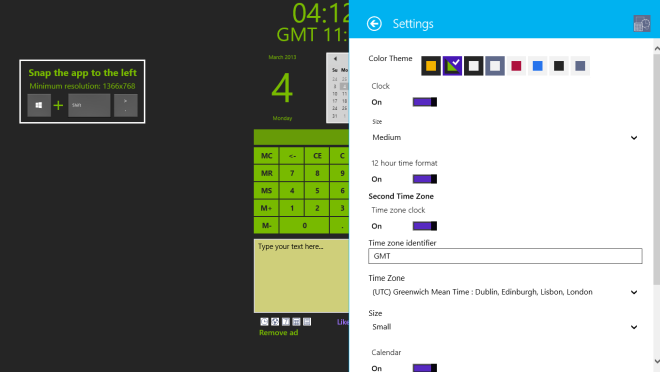
כאשר אתה ננעץ לצד, אתה יכול להשתמש באפליקציה יחד עם כל אפליקציית Windows 8 או RT אחרת, אך כדאי להשתמש בה כשהיא נוחה לצד שולחן העבודה, כפי שמוצג בתמונת המסך שלהלן.
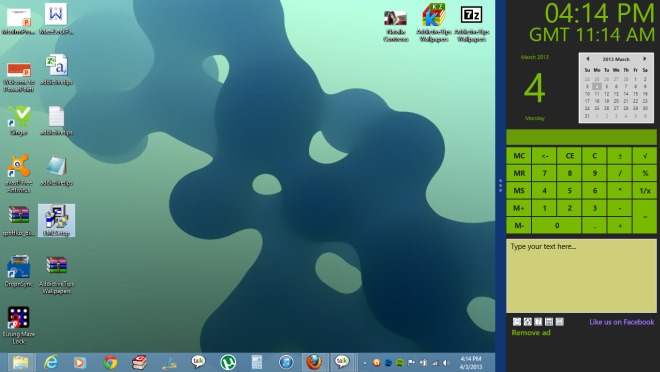
SnapGadgets עובד גם ב- Windows 8 וגם ב- Windows RT. הבדיקה התבצעה ב- Windows 8 Pro, 64 סיביות.
הורד את SnapGadgets



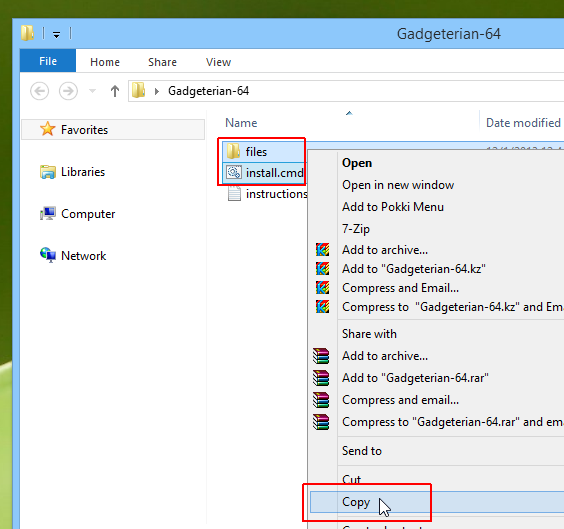








הערות